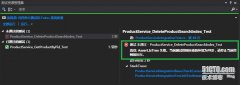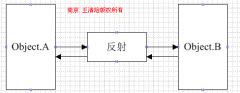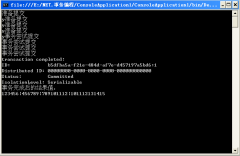运用Visual C#完成基本数字图像处理
来源:网络整理 责任编辑:admin 发表时间:2013-07-01 14:47 点击:次
引言:
微软的新的.NET平台为开发者带来了许多新的诸如GDI+、Globalization之类的编程机制,同时还发明了一门全新的类似Java的编程语言-C#。对于这些新知识,我们应尽快了解、掌握并试图运用到实践项目中去,而通过实例学习的方法无疑是一个非常有效的途径。本文就通过一个简单的实例,向大家展示了在Visual C#中如何运用GDI+和Unsafe代码类等技术以实现简单的数字图像处理。
一.概述:
本文的实例是一个数字图像处理的应用程序,它完成的功能包括对图像颜色的翻转、对图像进行灰度处理和对图像进行增亮处理。该程序对图像进行处理部分的代码包含在一个专门的Filters类里面,通过调用该类里的静态成员函数,我们就可以实现相应的图像处理功能了。为实现图像处理,我们要对图像进行逐个象素处理。我们知道图像是由一个个的象素点组成的,对一幅图像的每个象素进行了相应的处理,最后整个图像也就处理好了。在这个过程中,我们只需对每个象素点进行相应的处理,在处理过程中却不需要考虑周围象素点对其的影响,所以相对来说程序的实现就变得简单多了。
由于GDI+中的BitmapData类不提供对图像内部数据的直接访问的方法,我们唯一的办法就是使用指针来获得图像的内部数据,这时我们就得运用unsafe这个关键字来指明函数中访问图像内部数据的代码块了。在程序中,我还运用了打开文件和保存文件等选项,以使我们的辛勤劳动不付之东流。
二.程序的实现:
1.打开Visual Studio.net,新建一个Visual C#的项目,在模板中选择"Windows 应用程序"即可,项目名称可自定(这里为ImageProcessor)。
2.为使窗体能显示图像,我们需要重载窗体的OnPaint()事件函数,在该函数中我们将一个图像绘制在程序的主窗体上,为了使窗体能显示不同尺寸大小的图像,我们还将窗体的AutoScroll属性设置为true。这样,根据图像的尺寸,窗体两边就会出现相应的滚动条。该函数的实现如下:
3.给主窗体添加一个主菜单,该主菜单完成了一些基本的操作,包括"打开文件"、"保存文件"、"退出"、"翻转操作"、"灰度操作"、"增亮操作"等。前面三个操作完成图像文件的打开和保存以及程序的退出功能,相应的事件处理函数如下:
其中,m_Bitmap为主窗体类的一个数据成员,声明为private System.Drawing.Bitmap m_Bitmap;(注:因为程序中用到了相关的类,所以在程序文件的开始处应添加using System.Drawing.Imaging;)同时,在该类的构造函数中,我们必须先给它new一个Bitmap对象:m_Bitmap = new Bitmap(2,2);上述代码中的this.Invalidate();完成主窗体的重绘工作,它调用了主窗体的OnPaint()函数,结果就将打开的图像文件显示在主窗体上。
其中m_Bitmap.Save(saveFileDialog.FileName);一句完成了图像文件的保存,正是运用了GDI+的强大功能,我们只需这么一条简单的语句就完成了以前很大工作量的任务,所以合理运用.NET中的新机制一定会大大简化我们的工作的。
微软的新的.NET平台为开发者带来了许多新的诸如GDI+、Globalization之类的编程机制,同时还发明了一门全新的类似Java的编程语言-C#。对于这些新知识,我们应尽快了解、掌握并试图运用到实践项目中去,而通过实例学习的方法无疑是一个非常有效的途径。本文就通过一个简单的实例,向大家展示了在Visual C#中如何运用GDI+和Unsafe代码类等技术以实现简单的数字图像处理。
一.概述:
本文的实例是一个数字图像处理的应用程序,它完成的功能包括对图像颜色的翻转、对图像进行灰度处理和对图像进行增亮处理。该程序对图像进行处理部分的代码包含在一个专门的Filters类里面,通过调用该类里的静态成员函数,我们就可以实现相应的图像处理功能了。为实现图像处理,我们要对图像进行逐个象素处理。我们知道图像是由一个个的象素点组成的,对一幅图像的每个象素进行了相应的处理,最后整个图像也就处理好了。在这个过程中,我们只需对每个象素点进行相应的处理,在处理过程中却不需要考虑周围象素点对其的影响,所以相对来说程序的实现就变得简单多了。
由于GDI+中的BitmapData类不提供对图像内部数据的直接访问的方法,我们唯一的办法就是使用指针来获得图像的内部数据,这时我们就得运用unsafe这个关键字来指明函数中访问图像内部数据的代码块了。在程序中,我还运用了打开文件和保存文件等选项,以使我们的辛勤劳动不付之东流。
二.程序的实现:
1.打开Visual Studio.net,新建一个Visual C#的项目,在模板中选择"Windows 应用程序"即可,项目名称可自定(这里为ImageProcessor)。
2.为使窗体能显示图像,我们需要重载窗体的OnPaint()事件函数,在该函数中我们将一个图像绘制在程序的主窗体上,为了使窗体能显示不同尺寸大小的图像,我们还将窗体的AutoScroll属性设置为true。这样,根据图像的尺寸,窗体两边就会出现相应的滚动条。该函数的实现如下:
| private void Form1_Paint(object sender, System.Windows.Forms.PaintEventArgs e) { Graphics g = e.Graphics; g.DrawImage(m_Bitmap, new Rectangle(this.AutoScrollPosition.X, this.AutoScrollPosition.Y, (int)(m_Bitmap.Width), (int)(m_Bitmap.Height))); } |
3.给主窗体添加一个主菜单,该主菜单完成了一些基本的操作,包括"打开文件"、"保存文件"、"退出"、"翻转操作"、"灰度操作"、"增亮操作"等。前面三个操作完成图像文件的打开和保存以及程序的退出功能,相应的事件处理函数如下:
| private void menuItemOpen_Click(object sender, System.EventArgs e) { OpenFileDialog openFileDialog = new OpenFileDialog(); openFileDialog.Filter = "Bitmap文件(*.bmp)|*.bmp| Jpeg文件(*.jpg)|*.jpg| 所有合适文件(*.bmp/*.jpg)|*.bmp/*.jpg"; openFileDialog.FilterIndex = 2 ; openFileDialog.RestoreDirectory = true ; if(DialogResult.OK == openFileDialog.ShowDialog()) { m_Bitmap = (Bitmap)Bitmap.FromFile(openFileDialog.FileName, false); this.AutoScroll = true; this.AutoScrollMinSize=new Size ((int)(m_Bitmap.Width),(int) m_Bitmap.Height)); this.Invalidate(); } } |
其中,m_Bitmap为主窗体类的一个数据成员,声明为private System.Drawing.Bitmap m_Bitmap;(注:因为程序中用到了相关的类,所以在程序文件的开始处应添加using System.Drawing.Imaging;)同时,在该类的构造函数中,我们必须先给它new一个Bitmap对象:m_Bitmap = new Bitmap(2,2);上述代码中的this.Invalidate();完成主窗体的重绘工作,它调用了主窗体的OnPaint()函数,结果就将打开的图像文件显示在主窗体上。
| private void menuItemSave_Click(object sender, System.EventArgs e) { SaveFileDialog saveFileDialog = new SaveFileDialog(); saveFileDialog.Filter = "Bitmap文件(*.bmp)|*.bmp| Jpeg文件(*.jpg)|*.jpg| 所有合适文件(*.bmp/*.jpg)|*.bmp/*.jpg"; saveFileDialog.FilterIndex = 1 ; saveFileDialog.RestoreDirectory = true ; if(DialogResult.OK == saveFileDialog.ShowDialog()) { m_Bitmap.Save(saveFileDialog.FileName); } } |
其中m_Bitmap.Save(saveFileDialog.FileName);一句完成了图像文件的保存,正是运用了GDI+的强大功能,我们只需这么一条简单的语句就完成了以前很大工作量的任务,所以合理运用.NET中的新机制一定会大大简化我们的工作的。
相关新闻>>
最新推荐更多>>>
- 发表评论
-
- 最新评论 进入详细评论页>>